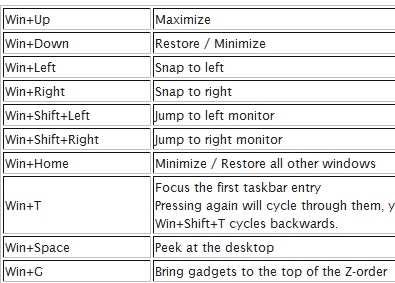Аксар вақт чунин мешавад, ки тоза кардани муқаррарии ҷузвдон ё пайвастшавӣ Hamachi-ро пурра тоза намекунад. Дар ин ҳолат, ҳангоми кӯшиши насби версияи нав хатогие пайдо мешавад, ки нусхаи кӯҳна нест карда шудааст, мушкилоти дигар бо маълумотҳои мавҷуда ва пайвастшавӣ низ эҳтимол дорад.
Ин мақола якчанд усулҳои самаранокро пешниҳод хоҳад кард, ки ба тамоман аз байн бурдани Ҳамачӣ, новобаста аз он, ки барнома мехоҳад ё не.
Асбобҳои асосӣ Hamachi насб кунед
1. Тасвири Windows-ро дар кунҷи поёни чапи ("Оғоз") клик кунед ва барномаи "Илова ё Нест кардани Барномаҳо" -ро бо ворид кардани матн пайдо кунед.

2. Мо барномаи "LogMeIn Hamachi" -ро ёбем ва баъд "Нест кардан" -ро клик кунед ва дастурҳои дигарро иҷро намоед.

Хориҷ кардани дастӣ
Чунин мешавад, ки насбкунанда ба кор намедарояд, хатогиҳо пайдо мешаванд ва баъзан барнома тамоман номбар карда намешавад. Дар ин ҳолат шумо бояд ҳама чизро худатон анҷом диҳед.
1. Мо барномаро бо пахш кардани тугмаи рости нишона дар тарафи рости поён ва «Баромадан» интихоб мекунем.
2. Пайвасти шабакаи Hamachi -ро хомӯш кунед ("Маркази шабака ва мубодила - тағир додани танзимоти адаптер").

3. Мо папкаи барномаи LogMeIn Hamachi-ро аз директорияе, ки насбкунӣ дар он ҷо ҷойгир аст, нест мекунем (бо нобаёнӣ ин ... Files Program (x86) / LogMeIn Hamachi). Барои боварӣ ҳосил кардан, ки дар куҷо барнома ҷойгир аст, шумо метавонед кнопкаро бо рости муш пахш карда, "Ҷойгиршавии файл" -ро интихоб кунед.
Дар суроғаҳо ягон папкае, ки бо хидматҳои LogMeIn алоқаманд аст, санҷед:
- C: / Корбарон / номи корбарии шумо / AppData / Маҳаллӣ
- C: / ProgramData
Агар вуҷуд дошта бошад, пас онҳоро нест кунед.
Дар системаҳои Windows 7 ва 8, як папкаи дигаре бо номи ҳам метавонад вуҷуд дорад: ... / Windows / System32 / config / systemprofile / AppData / LocalLow
ё
... Windows / system32 / config / systemprofile / localsettings / AppData / LocalLow
(ҳуқуқи администратор талаб карда мешавад)
4. Дастгоҳи шабакаи Hamachi -ро хориҷ кунед. Барои ин, ба "Менеҷери дастгоҳ" равед (тавассути "Панели идоракунӣ" ё дар "Оғоз" ҷустуҷӯ кунед), адаптери шабакаро пайдо кунед, тугмаи ростро клик кунед ва "Нест кардан" -ро клик кунед.

5. Мо калидҳоро дар реестр нест мекунем. Мо тугмаҳои "Win + R" -ро пахш мекунем, "regedit" -ро ворид кунед ва "OK" -ро клик кунед.

6. Ҳоло дар тарафи чап мо ҷузвдонҳои зеринро ҷустуҷӯ ва нест мекунем:
- HKEY_LOCAL_MACHINE / SOFTWARE / LogMeIn Ҳамаки
- HKEY_LOCAL_MACHINE / SYSTEM / CurrentControlSet / Хизматҳо / hamachi
- HKEY_LOCAL_MACHINE / SYSTEM / CurrentControlSet / Хизматҳо / Hamachi2Svc

Барои ҳар яке аз се ҷузвдони номбаршуда тугмаи ростро клик кунед ва "Нест кардан" -ро клик кунед. Бо сабти ном, шӯхиҳо баданд, эҳтиёт шавед, ки аз ҳад зиёд хориҷ нашавед.
7. Хидмати нақбкунии Ҳамачӣ қатъ кунед. Мо тугмаҳои "Win + R" -ро пахш мекунем ва ба "services.msc" ворид мекунем (бе нархҳо).

Дар рӯйхати хидматҳо мо "Logmein Hamachi Engine Tunneling Engine" -ро пайдо мекунем, кликро клик кунед ва истгоҳро клик кунед.
Муҳим: номи хидмат дар боло нишон дода мешавад, нусхабардорӣ кунед, он барои ашёи навбатӣ ва охирин мувофиқат хоҳад кард.
8. Ҳоло раванди қатъкардаро нест кунед. Боз ҳам, клавиатураи "Win + R" -ро клик кунед, аммо ҳоло "cmd.exe" -ро ворид кунед.

Фармонро ворид кунед: sc Hamami2Svc тоза кунед
, дар он ҷо Hamachi2Svc номи хидматест, ки дар банди 7 нусхабардорӣ шудааст.
Компютерро аз нав бор кунед. Ин аст, ки ҳоло ягон барнома ягон барнома боқӣ намондааст! Маълумоти боқимонда дигар ба хатогиҳо роҳ нахоҳанд дод.
Бо истифодаи барномаҳои тарафи сеюм
Агар Hamachi -ро бо усули асосӣ ё дастӣ пурра нест кардан имконнопазир буд, пас шумо метавонед барномаҳои иловагӣ истифода баред.
1. Масалан, барномаи CCleaner мувофиқ аст. Дар бахши "Хидмат" "Ҷойгиркунии барномаро" дарёфт кунед, дар рӯйхат "LogMeIn Hamachi" -ро интихоб кунед ва "Uninstall" -ро клик кунед. Хато накунед, тасодуфан "Нест кардан" -ро клик накунед, вагарна миёнбурҳои барнома ба таври оддӣ нест карда мешаванд ва шумо бояд ба бартарафкунии дастӣ муроҷиат кунед.

2. Воситаи аз байн бурдани барномаи стандартии Windows низ беҳтар аст, ки таъмир карда шавад ва ҳанӯз кӯшиш кунед, ки тавассути он расман, тавре бигӯед. Барои ин, барномаи ташхисро аз вебсайти Microsoft зеркашӣ кунед. Минбаъд, мо мушкилотро бо бартарафкунӣ нишон медиҳем, "LogMeIn Hamachi" -ро интихоб кунед, ба кӯшиши нест кардан розӣ шавед ва ба ҳолати ниҳоии "Ҳалшуда" умедворем.
Шумо бо тамоми роҳҳои бартараф кардани барнома шинос шудед, содда ва на он қадар. Агар шумо ҳанӯз ҳам ҳангоми насбкунӣ мушкилот дошта бошед, ин маънои онро дорад, ки баъзе файлҳо ё додаҳо бедарак буданд, боз санҷед. Ин вазъ метавонад инчунин бо шикастҳои системаи Windows алоқаманд бошад, шояд истифодаи яке аз утилитҳои таъмирӣ - масалан Tuneup Utility, арзанда бошад.